Cuprins
În timp ce lucrați în Excel în scopuri de afaceri sau în orice alt scop, este posibil să rămână unele celule goale. Uneori trebuie să le determinăm și să le numărăm. Există mai multe metode de a face acest lucru. În acest articol, veți învăța câteva metode rapide și ușoare pentru a determina și a număra dacă o celulă nu este goală.
Descărcați cartea de practică
Puteți descărca șablonul Excel gratuit de aici și puteți exersa pe cont propriu.
Celule fără spații libere.xlsx4 metode pentru a determina dacă o celulă nu este goală
Să facem mai întâi cunoștință cu setul nostru de date. Am plasat câteva nume de cărți comandate de la un magazin online și datele de livrare ale acestora în 2 coloane și 7 rânduri. Observați că unele cărți nu au fost încă livrate, de aceea datele sunt goale. Acum vom determina celulele care nu sunt goale prin 4 metode simple.

Metoda 1: Utilizați funcția IF pentru a determina dacă o celulă nu este goală
Pentru a afișa starea, am adăugat o nouă coloană în partea dreaptă a setului meu de date. În prima noastră metodă, vom determina o celulă care nu este goală folosind funcția IF Se utilizează pentru returnează o valoare dacă o condiție este adevărată și o altă valoare dacă este falsă. În acest caz, se va afișa "Done" dacă este găsește o celulă care nu este goală și va afișa "Pending" dacă primește o celulă goală.
Pasul 1:
⏩ Activați Celula D5
⏩ Introduceți formula dată mai jos.
=IF(C5"","Done","Pending") ⏩ Apoi, trebuie doar să apăsați pe Introduceți pentru a obține rezultatul.

Pasul 2:
⏩ Acum faceți dublu clic pe la Mâner de umplere pentru a copia formula pentru restul celulelor.

La scurt timp după aceea veți vedea rezultatul ca în imaginea de mai jos-

Citește mai mult: Dacă celula este goală, atunci afișați 0 în Excel (4 moduri)
Metoda 2: Utilizați funcția ISBLANK
Funcția ISBLANK este utilizat pentru a returna ADEVĂRAT atunci când o celulă este goală și FALSE atunci când o celulă nu este goală. Aceasta este sarcina noastră de bază, așa că o vom folosi aici pentru operațiunea noastră. Este destul de ușor.
Pași:
⏩ Introduceți formula în Celula D5 -
=ISBLANK(C5) ⏩ Apăsați butonul Introduceți apoi apăsați butonul .
⏩ În cele din urmă, utilizați Mâner de umplere pentru a copia formula.

Acum, uitați-vă la ieșire.

Citește mai mult: Cum să calculați în Excel dacă celulele nu sunt goale: 7 formule exemplare
Metoda 3: Introduceți funcțiile IF și ISBLANK
Putem face aceeași sarcină într-un mod mai bun prin combinarea IF și ISBLANK Combinația va afișa Pending pentru o celulă goală și Done pentru o celulă care nu este goală.
Pași:
⏩ Scrieți formula dată în Celula D5 și faceți clic pe butonul Introduceți buton-
=IF(ISBLANK(C5), "Pending", "Done") ⏩ Apoi utilizați Mâner de umplere pentru a copia formula.

Acum veți vedea că toate celulele care nu sunt goale sunt determinate.

⏬ Repartizarea formulei:
➥ ISBLANK(C5)
The ISBLANK funcția va verifica Celula C5 dacă este goală sau nu. În cazul unei celule goale, se va returna ADEVĂRAT iar pentru celula care nu este goală, se va returna FALSE -
FALSE
➥ IF(ISBLANK(C5), "Pending", "Done")
Apoi, se va face IF va afișa funcția Done pentru FALSE și în așteptare pentru ADEVĂRAT Deci se va întoarce ca...
"Gata"
Metoda 4: Combinați funcțiile IF, NOT și ISBLANK
Să folosim o altă combinație de funcții pentru a determina dacă o celulă nu este goală. Care sunt funcțiile IF , NU , și ISBLANK Aceasta va afișa, de asemenea, rezultatul ca și metoda anterioară. Funcția NOT returnează opusul unei valori logice sau booleene date.
Pași:
⏩ În Celula D5 scrieți formula dată-
=IF(NOT(NOT(ISBLANK(C5)), "Done", "Pending") ⏩ Mai târziu, trebuie doar să apăsați butonul Introduceți și utilizați butonul Mâner de umplere pentru a copia formula.

Apoi veți obține o ieșire ca aceasta.

⏬ Repartizarea formulei:
➥ ISBLANK(C5)
The ISBLANK funcția va verifica Celula C5 dacă este goală sau nu. În cazul unei celule goale, se va returna ADEVĂRAT iar pentru celula care nu este goală, se va returna FALSE -
FALSE
➥ NOT(ISBLANK(C5))
Apoi, se va face NU va returna valoarea opusă ieșirii funcției ISBLANK Deci, se va întoarce ca-
ADEVĂRAT
➥ IF(NOT(ISBLANK(C5)), "Done", "Pending")
În cele din urmă, se va IF va afișa funcția Done pentru ADEVĂRAT și în așteptare pentru FALSE . care se va întoarce ca...
"Gata"
3 Metode pentru a număra numărul de celule fără spații libere în Excel
În metodele noastre anterioare, am învățat să determinăm dacă o celulă este goală sau nu este goală. Acum vom învăța cum să numărăm toate celulele care nu sunt goale dintr-un interval de date cu 3 metode rapide.
Metoda 1: Folosiți funcția COUNTA pentru a număra celulele care nu sunt în alb
Să începem cu funcția COUNTA . COUNTA este folosită pentru a număra celulele care nu sunt goale. O vom folosi pentru a număra celulele care nu sunt goale din Coloana C.
Pași:
⏩ Activați Celula D14 .
⏩ Scrieți formula dată în ea-
=COUNTA(C5:C12) ⏩ Mai târziu, apăsați pe Introduceți pentru ieșire.

Metoda 2: Aplicați funcția COUNTIF
Funcția COUNTIF este folosit pentru a număra numărul de celule care îndeplinesc un criteriu. Vom număra celulele care nu sunt goale din Coloana C utilizarea acestuia.
Pași:
⏩ Introduceți formula dată în Celula D14 -
=COUNTIF(C5:C12,""") ⏩ În cele din urmă, apăsați butonul Introduceți pentru ieșire.
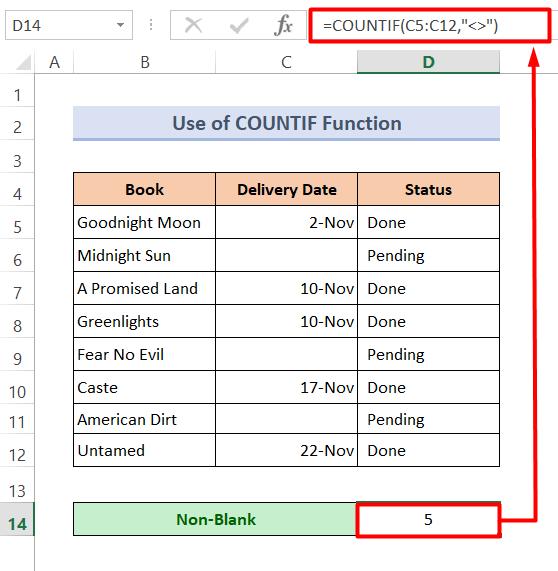
Metoda 3: Introduceți funcția COUNTIFS pentru a calcula numărul de celule fără goluri
Putem folosi funcția COUNTIFS pentru a număra și celulele necompletate. CONSILIERI este utilizată pentru a număra numărul de celule dintr-un interval pentru mai multe criterii.
Pași:
⏩ În Celula D14 introduceți formula dată-
=COUNTIFS(C5:C12,">100",C5:C12,"") ⏩ În cele din urmă, trebuie doar să apăsați pe Introduceți pentru ieșire.

Concluzie
Sper că toate metodele descrise mai sus vor fi suficient de bune pentru a determina dacă o celulă nu este goală. Nu ezitați să puneți orice întrebare în secțiunea de comentarii și vă rog să-mi dați feedback.

